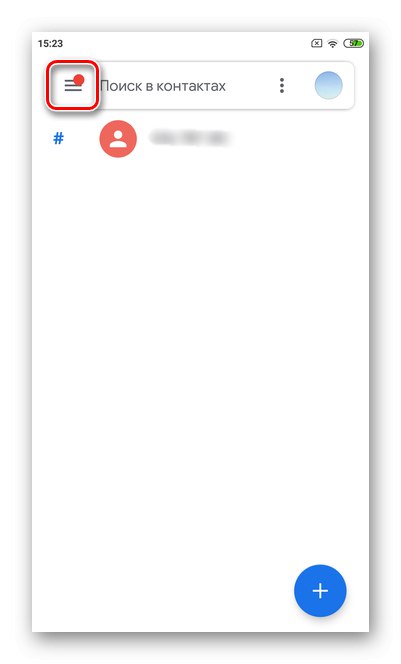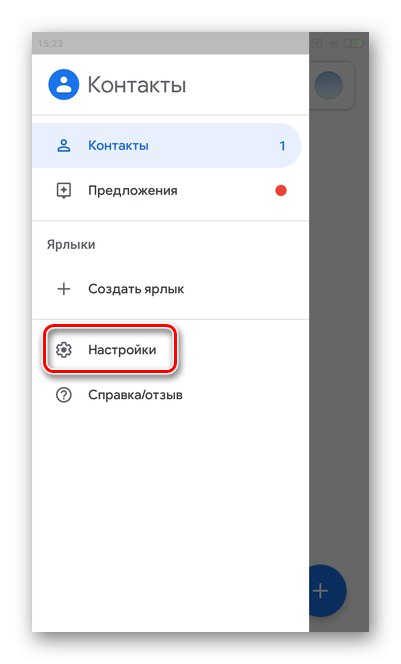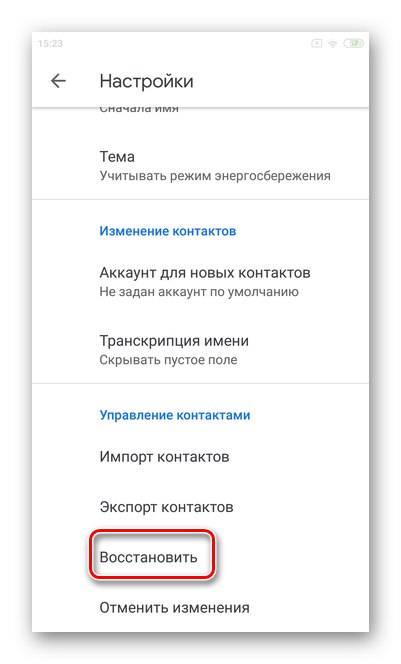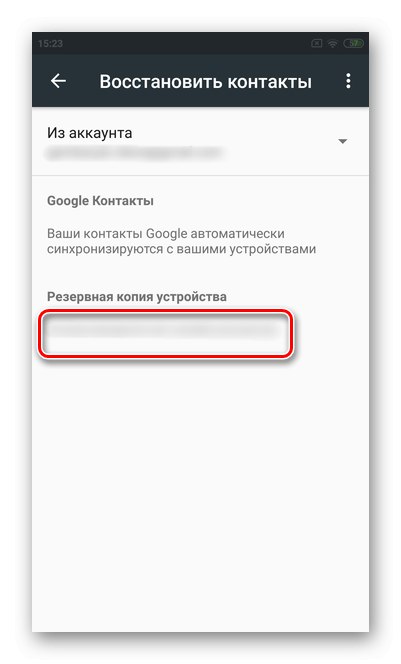1. možnost: Spletna različica
Različica brskalnika Google Contacts vključuje vse funkcije storitve, vključno z obnovitvijo izgubljenih podatkov. Postopek vračanja stikov je v glavnem povezan s tem, kako so se informacije izgubile. Upoštevajmo dve možnosti: popolno brisanje vnosov v smeti in obnavljanje po izvedbi sprememb.
Prekliči izvedene spremembe
Spremembe telefonske številke, imena ali drugih podatkov lahko prekličete v 30 dneh. Ta možnost je še posebej uporabna za tiste, ki so pomotoma naredili nepotrebne spremembe. Upoštevajte, da če prilagoditev ni zadevala enega, temveč več stikov in morate preklicati samo enega, je bolje, da vse druge številke shranite vnaprej.
- V računalniku odprite Google Stike in v zgornjem desnem kotu kliknite ikono zobnika.
- Prosim izberite "Prekliči spremembe".
- Na tej stopnji je treba navesti časovno obdobje, za katero bodo vse izvedene spremembe preklicane. Naslednji klik "Ponovno vzpostavi".
- Počakajte, da se postopek zaključi. Seznam bo takoj posodobljen.
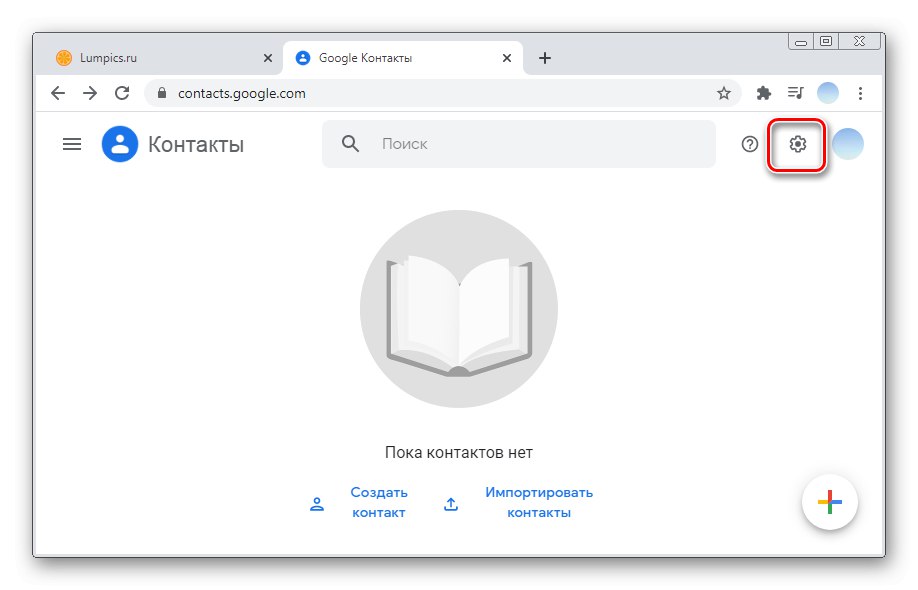
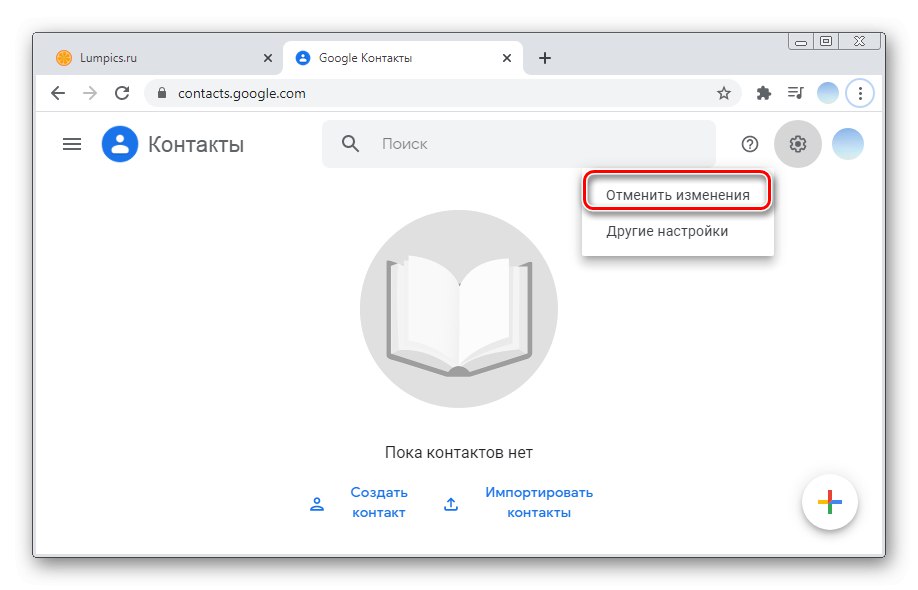
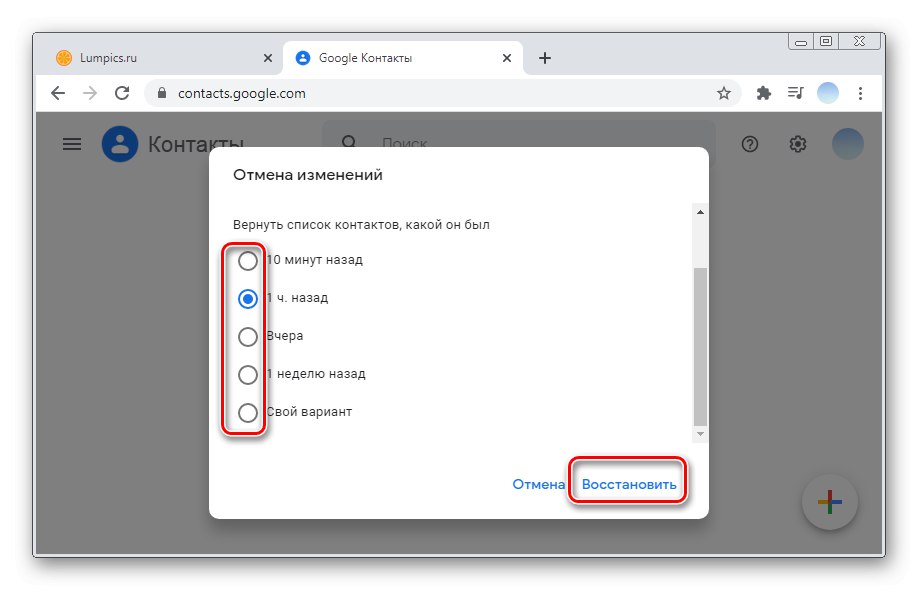
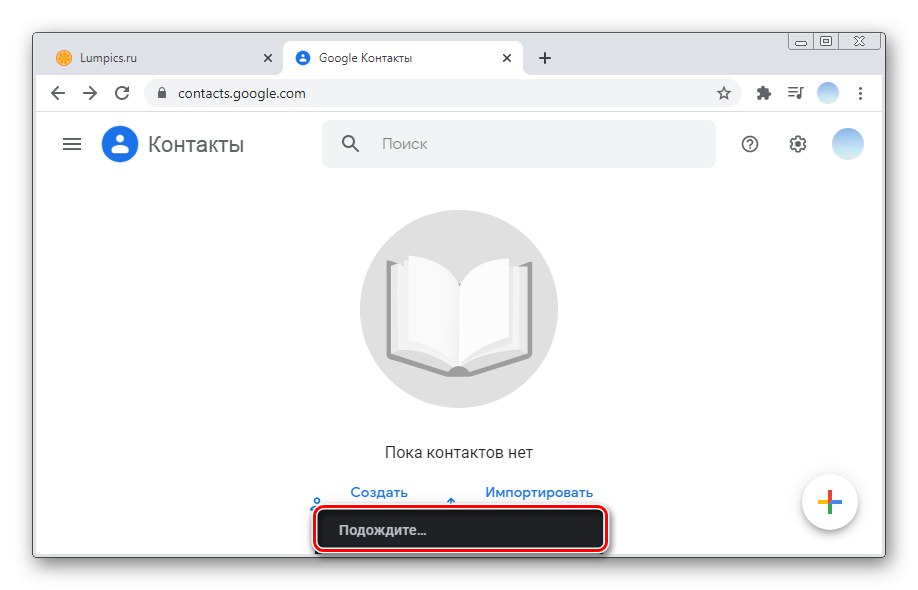
Obnovitev koša
Če stik v 30 dneh pomotoma izbrišete, ga lahko obnovite iz smetnjaka.
Pomembno! Košara se samodejno prazni vsak mesec.
- V računalniku odprite Google Stike in kliknite tri vodoravne vrstice v levem kotu.
- Pomaknite se na dno in izberite "Košara".
- Kliknite stik, ki ga želite obnoviti.
- Kliknite "Ponovno vzpostavi"... Prav tako lahko vidite, iz katere naprave in kdaj natančno je bil predmet izbrisan.
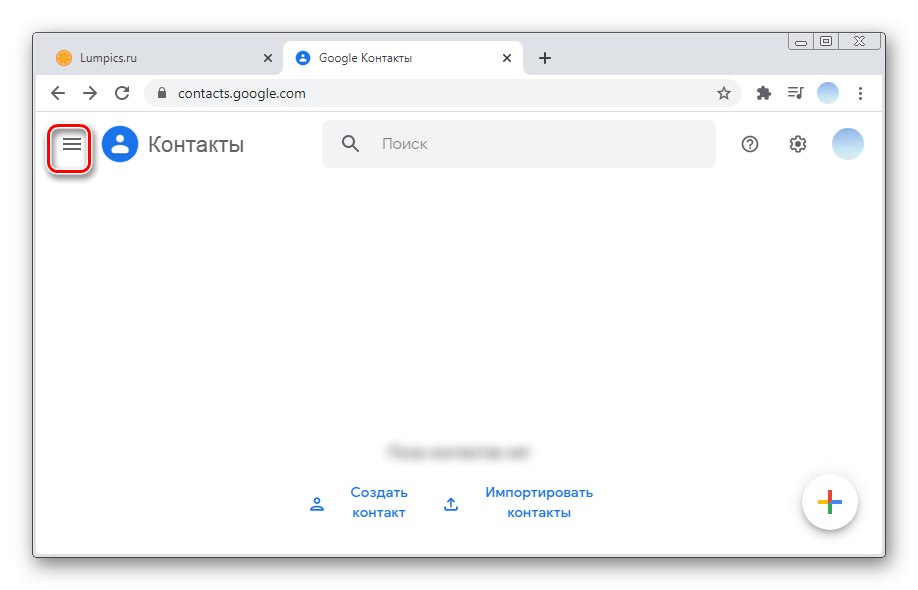

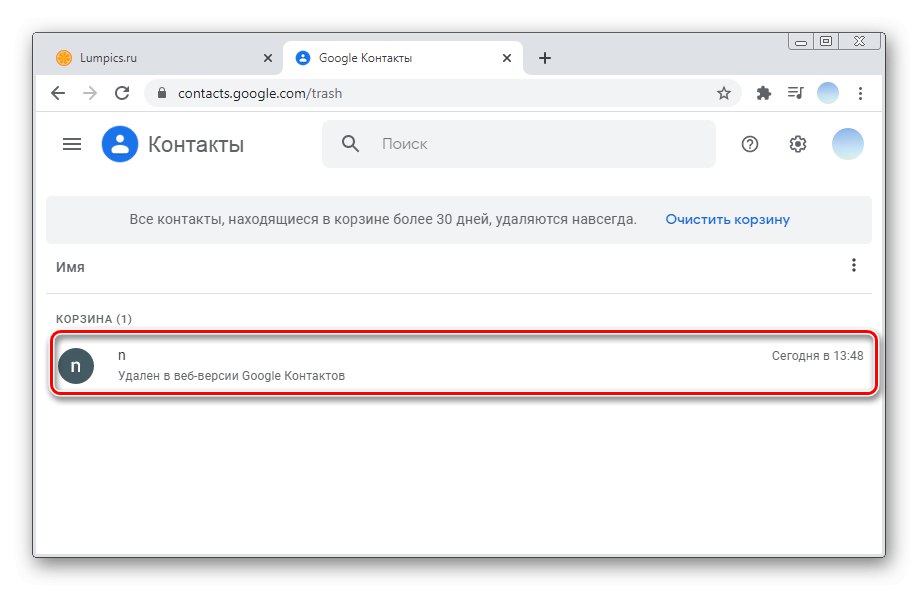
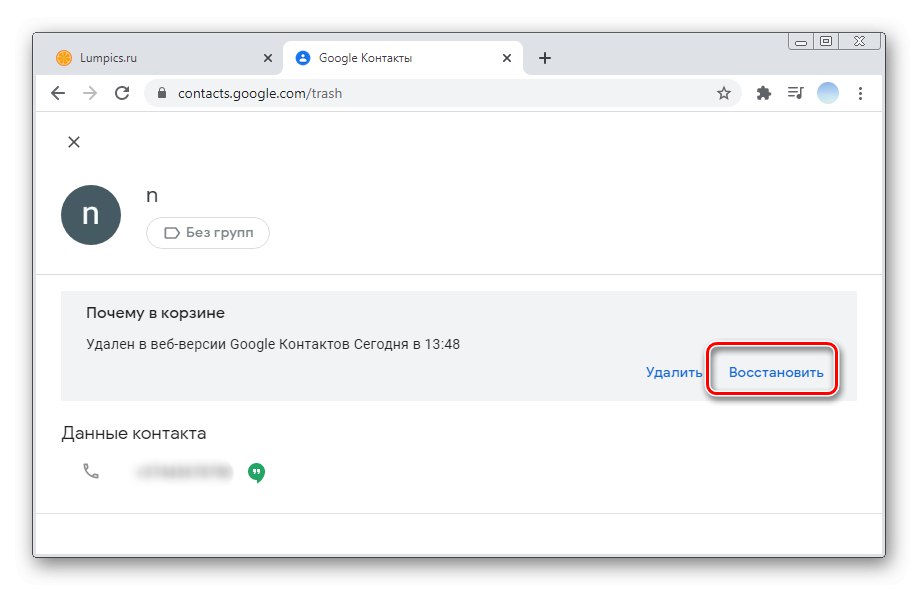
2. možnost: Mobilne aplikacije
Postopek obnovitve Googlovih stikov na pametnih telefonih z različnimi operacijskimi sistemi bomo obravnavali ločeno, ker lastniška aplikacija za iOS ne obstaja.
iOS
Lastniki iPhonov lahko z izvozom podatkov obnovijo stike iz Googlovega računa. Če želite to narediti, boste morali uporabiti poštno storitev Gmail, ki ste se predhodno prijavili v svoj račun.
- Odprite aplikacijo "Gmail" in tapnite ikono avatarja.
- Prosim izberite "Upravljanje Google Računa".
- Pomaknite se do konca vodoravnega menija.
- V poglavju "Dostop do nastavitev" kliknite na vrstico "Stiki".
- Tapnite tri vodoravne črte v zgornjem levem kotu.
- Prosim izberite "Izvozi".
- Nasproti črte "Kartica (za aplikacijo" Stiki "v napravah iOS)" potrdite polje.
- Dotaknite se "Izvozi".
- Nato pojdite na "Nastavitve" telefon. Pomaknite se navzdol do sredine.
- Prosim izberite "Gesla in računi".
- pritisni na "Gmail".
- Nasproti črte "Stiki" premaknite drsnik v položaj "Vklopljen"... Vsi Googlovi stiki bodo samodejno uvoženi v pametni telefon.
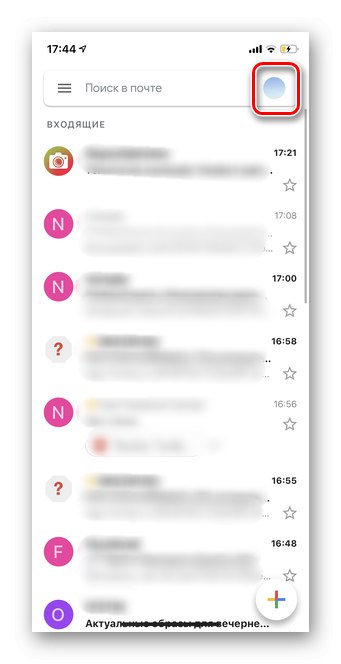
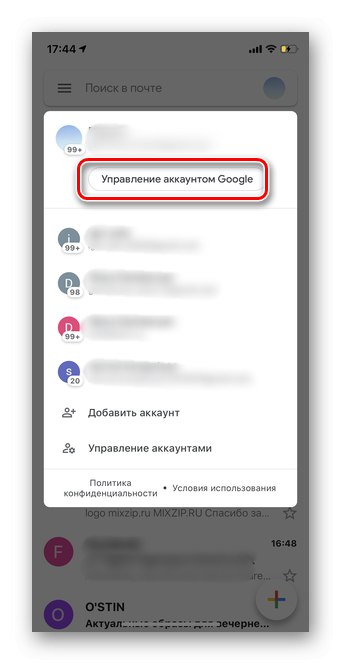
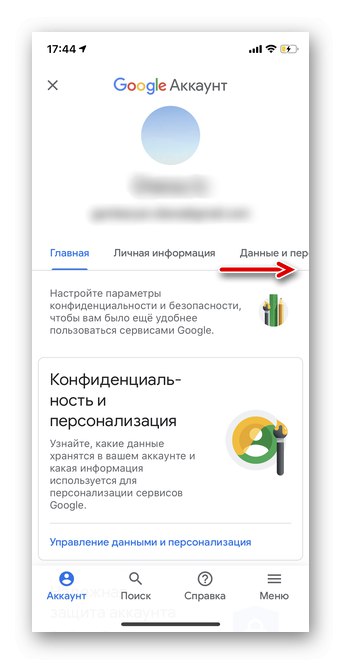
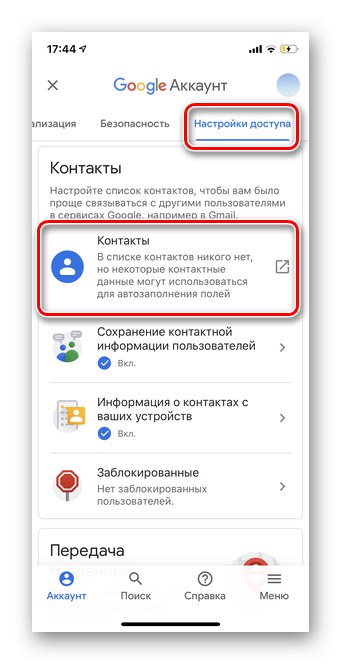
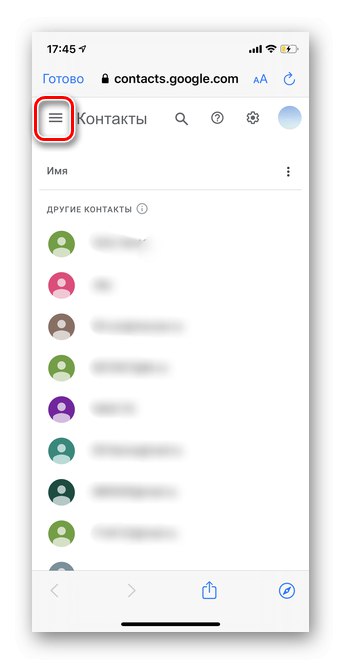
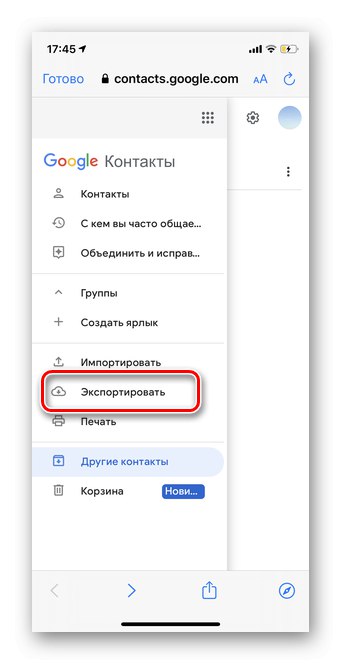
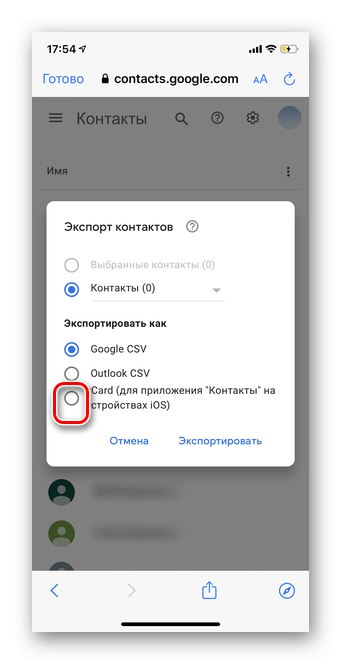

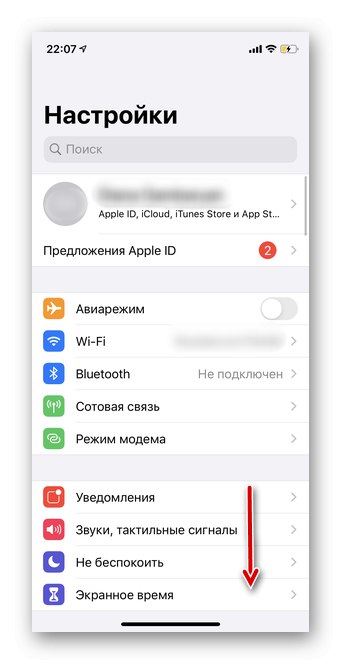
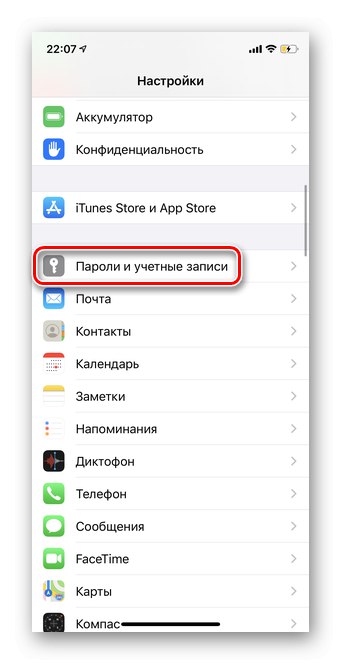
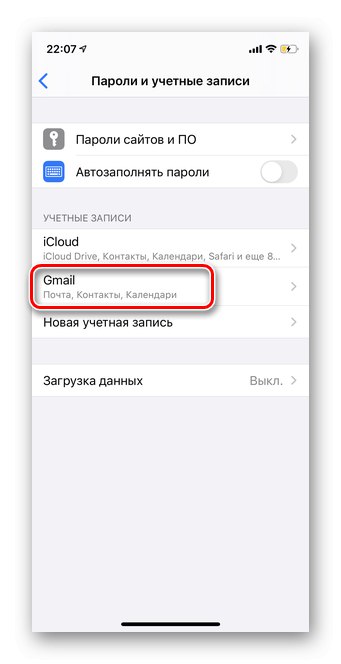
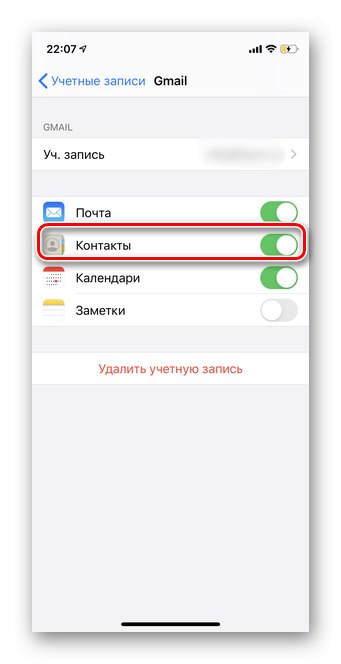
Android
Za razliko od iOS-a je lastniško mobilno aplikacijo Google Contacts mogoče brez težav namestiti na pametne telefone Android. Z njim lahko obnovite izbrisane podatke in razveljavite spremembe neposredno v samih stikih.
Prenesite Google Stike s Play Market
Prekliči izvedene spremembe
Z mobilno aplikacijo Google Stiki lahko spremembe kadar koli razveljavite. Pomembno je upoštevati, da se bodo ob obnovitvi enega predmeta tudi vsi ostali v določenem trenutku vrnili v stanje, to pomeni, da bodo nove številke izbrisane. Priporočljivo je, da nove kontakte zapišete na varno, da se izognete težavam.
- Zaženite aplikacijo Google Stiki in tapnite tri vodoravne vrstice v zgornjem levem kotu.
- Pojdi do "Nastavitve".
- Nato izberite element "Prekliči spremembe".
- Označite dejanja, za katera obdobja je treba preklicati. Nato pritisnite "Potrdi".
- Pojavilo se bo sporočilo, da je bil seznam stikov obnovljen za določeno časovno obdobje. Če je vse pravilno, tapnite "V REDU".
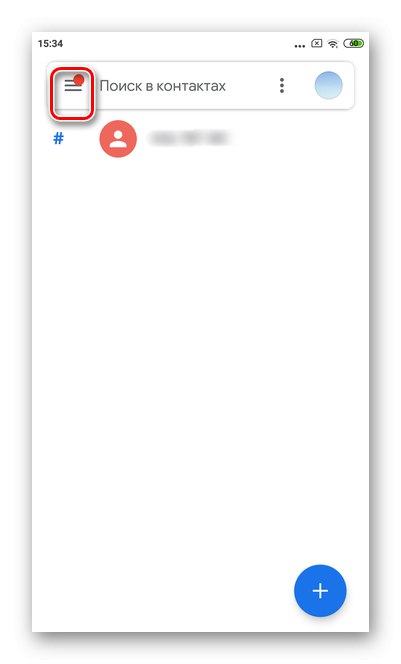
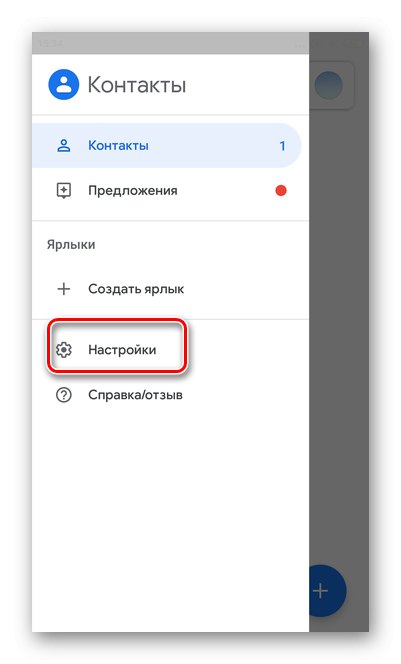
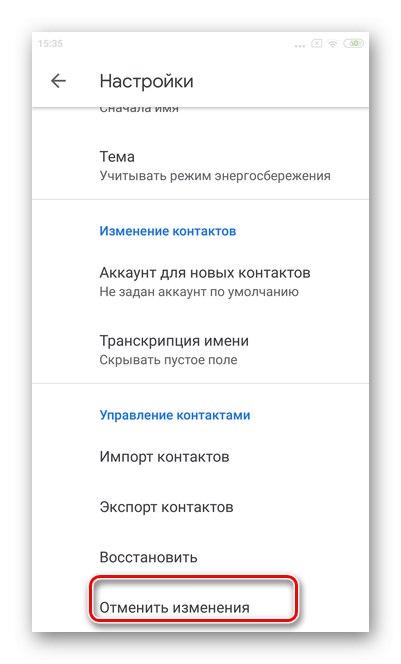
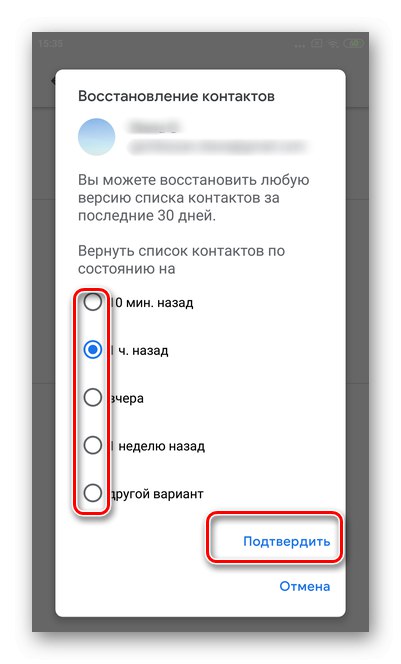
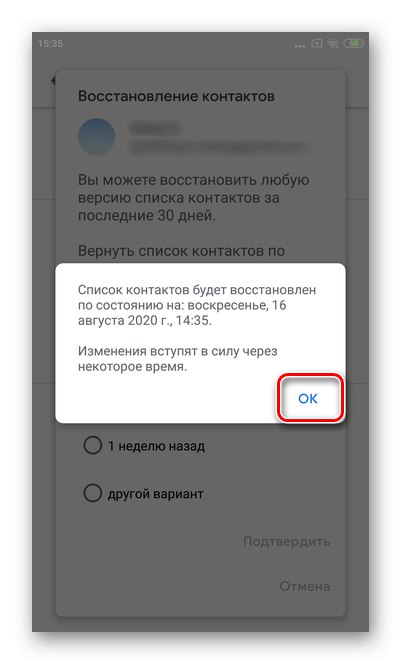
Obnovitev koša
Vsako številko, izbrisano s seznama, je mogoče obnoviti v enem mesecu.Sam postopek traja nekaj minut in je enostavno izvedljiv z mobilno aplikacijo Google Contacts.
- Odprite Google Stike in tapnite gumb, da odprete menijski razdelek.
- pritisni na "Nastavitve".
- Izberite element "Ponovno vzpostavi".
- Pod črto "Varnostno kopiranje naprave" predstavljeno bo ime shranjene kopije stikov, ki ste jih določili. Dotaknite se ga. Postopek obnovitve podatkov traja od nekaj sekund do 10 minut, odvisno od količine informacij.